Dell Inspiron 7570 User Manual [gr]

Inspiron 15 7000
Ρύθμιση και προδιαγραφές
Μοντέλο σύμφωνα με τους κανονισμούς: P70F
Τύπος σύμφωνα με τους κανονισμούς: P70F001
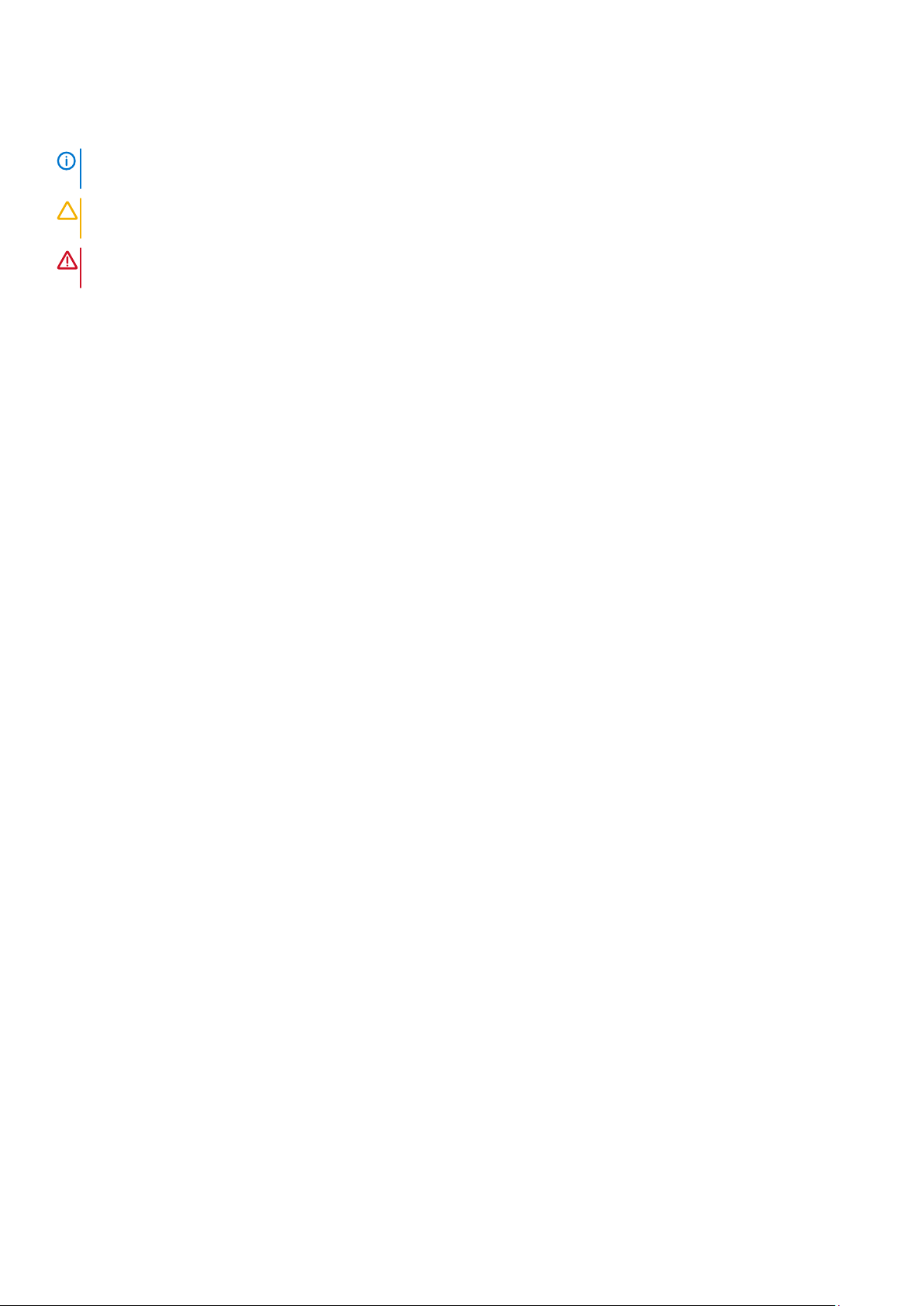
Σημείωση, προσοχή και προειδοποίηση
ΣΗΜΕΙΩΣΗ: Η ΣΗΜΕΙΩΣΗ υποδεικνύει σημαντικές πληροφορίες που σας βοηθούν να χρησιμοποιείτε καλύτερα το
προϊόν σας.
ΠΡΟΣΟΧΗ: Η ΠΡΟΣΟΧΗ υποδεικνύει είτε ενδεχόμενη ζημιά στο υλισμικό είτε απώλεια δεδομένων και σας ενημερώνει
για τον τρόπο με τον οποίο μπορείτε να αποφύγετε το πρόβλημα.
ΠΡΟΕΙΔΟΠΟΙΗΣΗ: Η ΠΡΟΕΙΔΟΠΟΙΗΣΗ υποδεικνύει ότι υπάρχει το ενδεχόμενο να προκληθεί υλική ζημιά,
τραυματισμός ή θάνατος.
© 2017-2020 Dell Inc. ή οι θυγατρικές της. Με επιφύλαξη κάθε νόμιμου δικαιώματος. Οι ονομασίες Dell, EMC και άλλα συναφή
εμπορικά σήματα είναι εμπορικά σήματα της Dell Inc. ή των θυγατρικών της. Όλα τα υπόλοιπα εμπορικά σήματα ενδέχεται να είναι
εμπορικά σήματα των αντίστοιχων κατόχων τους.
2020 - 01
Αναθ. A01
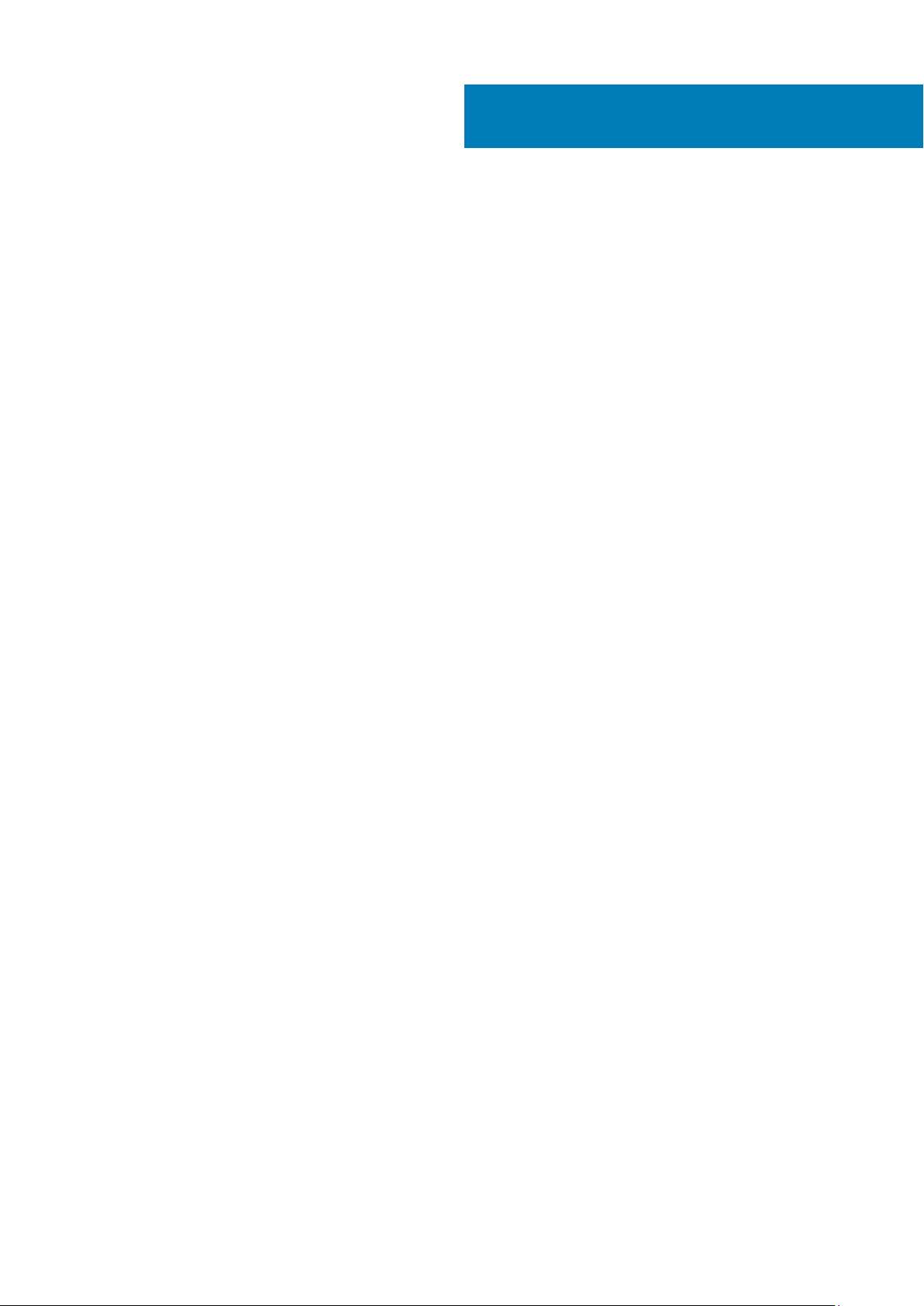
Πίνακας
περιεχομένων
1 Ρύθμιση του υπολογιστή σας........................................................................................................ 4
2 Δημιουργία μονάδας δίσκου αποκατάστασης USB για τα Windows................................................. 6
Επανεγκατάσταση των Windows με χρήση μονάδας αποκατάστασης USB............................................................6
3 Όψεις..........................................................................................................................................8
Μπροστινή πλευρά...............................................................................................................................................................8
Αριστερή πλευρά.................................................................................................................................................................. 8
Δεξιά πλευρά......................................................................................................................................................................... 9
Βάση....................................................................................................................................................................................... 9
Οθόνη (με λειτουργία αφής)............................................................................................................................................ 10
Οθόνη (χωρίς λειτουργία αφής).......................................................................................................................................11
Κάτω πλευρά........................................................................................................................................................................ 11
4 Προδιαγραφές............................................................................................................................12
Πληροφορίες συστήματος................................................................................................................................................ 12
Μοντέλο υπολογιστή.......................................................................................................................................................... 12
Διαστάσεις και βάρος......................................................................................................................................................... 12
Λειτουργικό σύστημα......................................................................................................................................................... 12
Μνήμη................................................................................................................................................................................... 12
Θύρες και σύνδεσμοι......................................................................................................................................................... 13
Επικοινωνίες........................................................................................................................................................................ 13
Ασύρματη επικοινωνία................................................................................................................................................. 13
Μνήμη Intel Optane.............................................................................................................................................................14
Ήχος......................................................................................................................................................................................14
Χώρος αποθήκευσης......................................................................................................................................................... 14
Μονάδα ανάγνωσης καρτών πολυμέσων..................................................................................................................... 14
Πληκτρολόγιο...................................................................................................................................................................... 15
Κάμερα..................................................................................................................................................................................15
Επιφάνεια αφής...................................................................................................................................................................15
Προσαρμογέας ισχύος...................................................................................................................................................... 15
Μπαταρία..............................................................................................................................................................................16
Οθόνη....................................................................................................................................................................................16
Κάρτα γραφικών..................................................................................................................................................................17
Περιβάλλον υπολογιστή.....................................................................................................................................................17
5 Συντομεύσεις στο πληκτρολόγιο................................................................................................. 18
6 Λήψη βοήθειας και επικοινωνία με την Dell.................................................................................. 20
Πίνακας περιεχομένων 3
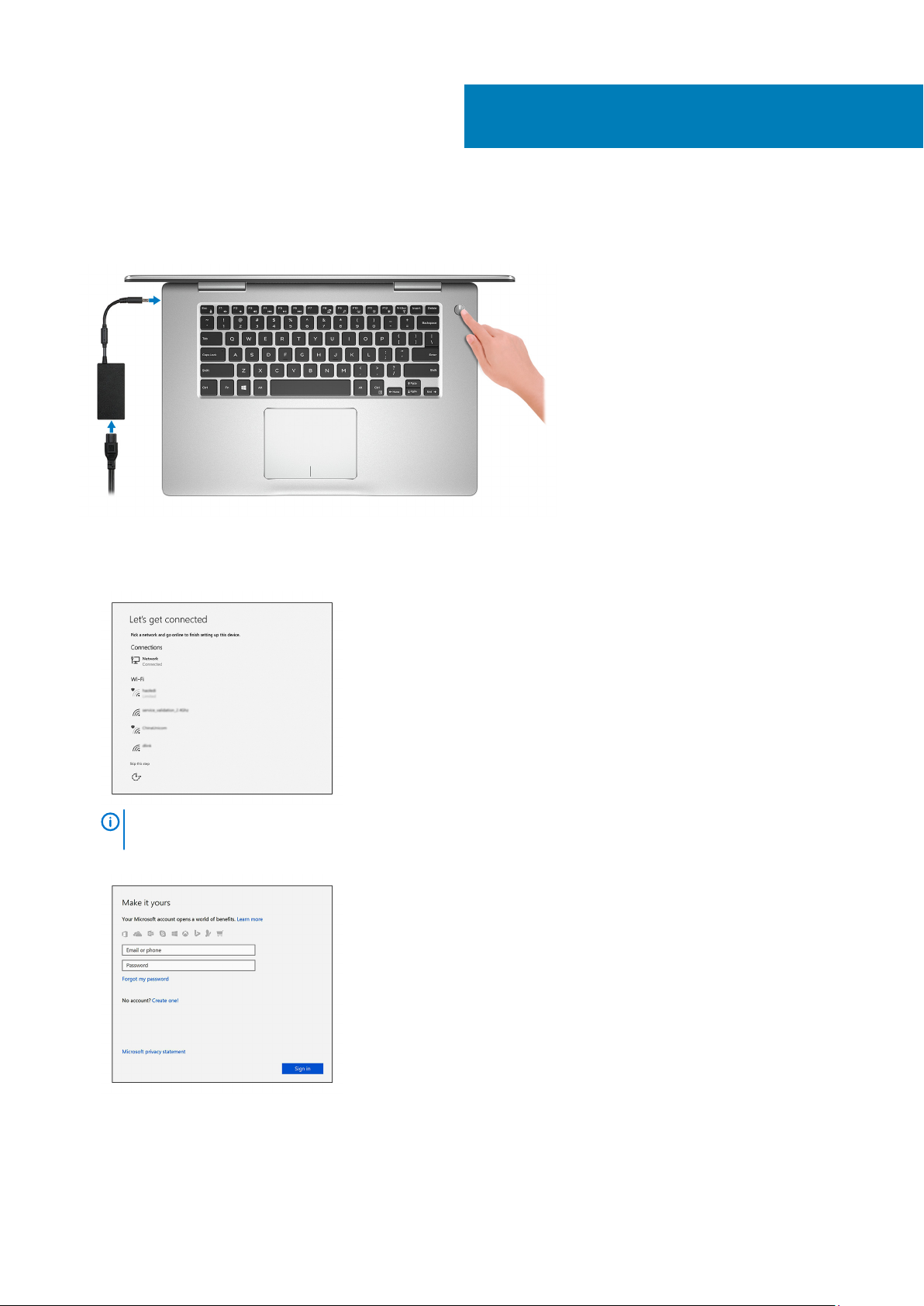
Ρύθμιση του υπολογιστή σας
1. Συνδέστε τον προσαρμογέα ισχύος και πιέστε το κουμπί λειτουργίας.
2. Τελειώστε τη ρύθμιση του λειτουργικού συστήματος.
Για Windows:
a) Συνδεθείτε σε δίκτυο.
1
ΣΗΜΕΙ
ΩΣΗ: Αν πρόκειται να συνδεθείτε σε ασφαλές ασύρματο δίκτυο, πληκτρολογήστε τον κωδικό
πρόσβασης στο ασύρματο δίκτυο όταν θα παρουσιαστεί η σχετική προτροπή.
b) Πραγματοποιήστε είσοδο στον λογαριασμό σας στη Microsoft ή δημιουργήστε νέο λογαριασμό.
Για Ubuntu:
Ακολουθήστε τις οδηγίες που θα παρουσιαστούν στην οθόνη για να τελειώσει η ρύθμιση.
3. Εντοπίστε τις εφαρμογές της Dell στα Windows.
4 Ρύθμιση του υπολογιστή σας
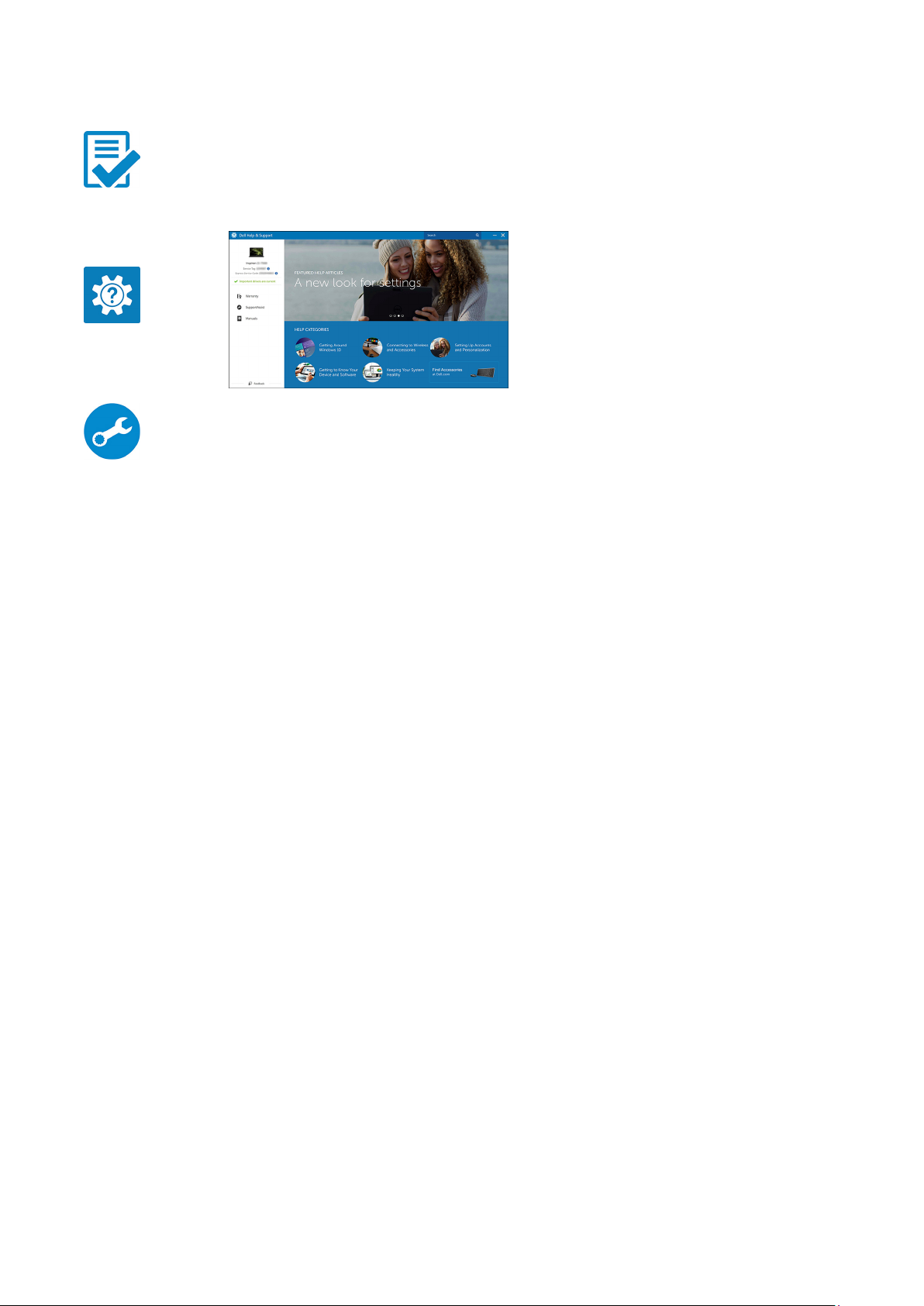
Πίνακας 1. Εντοπισμός των εφαρμογών της Dell
Δήλωση του υπολογιστή σας
Βοήθεια & υποστήριξη της Dell
SupportAssist — Έλεγχος και ενημέρωση του υπολογιστή σας
4. Δημιουργία μονάδας δίσκου αποκατάστασης για τα Windows. Συνιστάται η δημιουργία μονάδας δίσκου αποκατάστασης για την
αντιμετώπιση και επιδιόρθωση προβλημάτων που μπορεί να παρουσιαστούν στα Windows.
Για περισσότερες πληροφορίες, ανατρέξτε στην ενότητα Δημιουργία μονάδας αποκατάστασης USB για τα Windows.
Ρύθ
μιση του υπολογιστή σας 5
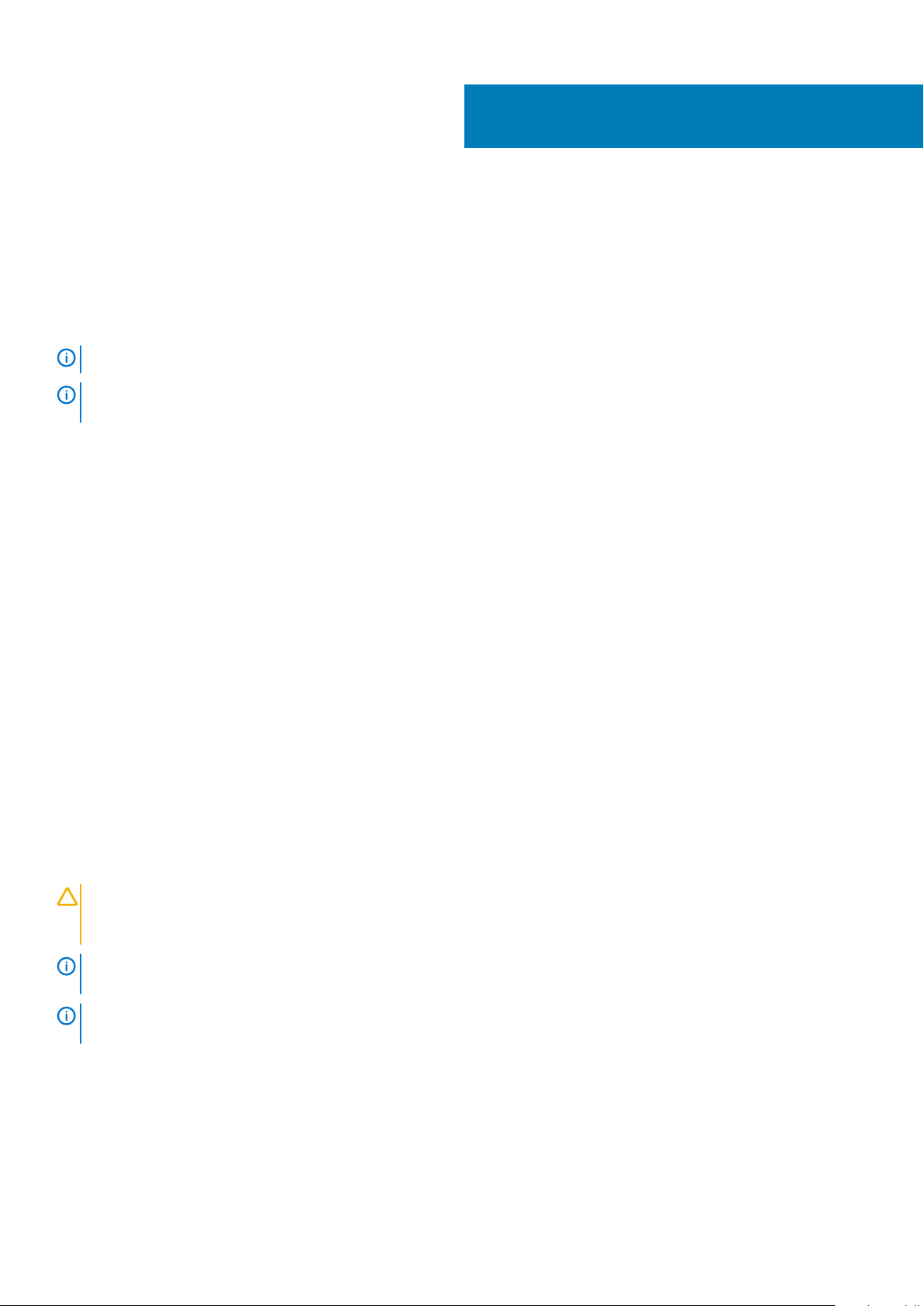
2
Δημιουργία μονάδας δίσκου αποκατάστασης
USB για τα Windows
Δημιουργήστε μια μονάδα δίσκου αποκατάστασης για αντιμετώπιση και επιδιόρθωση προβλημάτων που μπορεί να παρουσιαστούν
στα Windows. Για τη δημιουργία μονάδας δίσκου αποκατάστασης απαιτείται άδεια μονάδα flash USB με ελάχιστη χωρητικότητα
16 GB.
ΣΗΜΕΙΩΣΗ
ΣΗΜΕΙΩΣΗ: Τα παρακάτω βήματα μπορεί να διαφέρουν ανάλογα με την έκδοση των Windows που είναι
εγκατεστημένη. Για τις πιο επικαιροποιημένες οδηγίες, ανατρέξτε στην τοποθεσία υποστήριξης της Microsoft.
1. Συνδέστε τη μονάδα flash USB στον υπολογιστή σας.
2. Στο πεδίο αναζήτησης στα Windows πληκτρολογήστε τη λέξη Αποκατάσταση.
3. Στα αποτελέσματα αναζήτησης, κάντε κλικ στην επιλογή Δημιουργία μονάδας δίσκου αποκατάστασης.
Εμφανίζεται το παράθυρο Έλεγχος λογαριασμού χρήστη.
4. Κάντε κλικ στην επιλογή Ναι για να συνεχίσετε.
Εμφανίζεται το παράθυρο Μονάδα δίσκου αποκατάστασης.
5. Επιλέξτε Να δημιουργηθούν αντίγραφα ασφαλείας των αρχείων συστήματος στη μονάδα δίσκου αποκατάστασης και
κάντε κλικ στην επιλογή Επόμενο.
6. Επιλέξτε μονάδα flash USB και κάντε κλικ στην επιλογή Επόμενο.
Εμφανίζεται ένα μήνυμα που υποδεικνύει ότι θα διαγραφούν όλα τα δεδομένα στη μονάδα flash USB.
7. Πατήστε Δημιουργία.
8. Κάντε κλικ στην επιλογή Finish (Τέλος).
Για περισσότερες πληροφορίες σχετικά με την επανεγκατάσταση των Windows με χρήση της μονάδας δίσκου αποκατάστασης
USB, ανατρέξτε στην ενότητα Αντιμετώπιση προβλημάτων του Εγχειριδίου σέρβις του προϊόντος σας στη διεύθυνση
www.dell.com/support/manuals.
Θέματα:
• Επανεγκατάσταση των Windows με χρήση μονάδας αποκατάστασης USB
: Για την ολοκλήρωση της διαδικασίας ενδέχεται να χρειαστεί έως μία ώρα.
Επανεγκατάσταση των Windows με χρήση μονάδας αποκατάστασης USB
ΠΡΟΣΟΧΗ
Φροντίστε να δημιουργήσετε αντίγραφα ασφαλείας των δεδομένων του υπολογιστή σας πριν ξεκινήσετε τη
διαδικασία.
ΣΗΜΕΙΩΣΗ: Πριν επανεγκαταστήσετε τα Windows, βεβαιωθείτε ότι ο υπολογιστής σας έχει μνήμη πάνω από 2 GB και
αποθηκευτικό χώρο πάνω από 32 GB.
ΣΗΜΕΙΩΣΗ: Ενδέχεται να χρειαστεί έως και μία ώρα για την ολοκλήρωση της διαδικασίας, και θα πραγματοποιηθεί
επανεκκίνηση του υπολογιστή σας κατά τη διάρκειά της διαδικασίας αποκατάστασης.
1. Συνδέστε τη μονάδα αποκατάστασης USB στον υπολογιστή σας.
2. Επανεκκινήστε τον υπολογιστή σας.
3. Αφού παρουσιαστεί στην οθόνη το λογότυπο της Dell, πιέστε το πλήκτρο F12 για να αποκτήσετε πρόσβαση στο μενού εκκίνησης.
Εμφανίζεται ένα μήνυμα σχετικά με το μενού προετοιμασίας εκκίνησης μίας φοράς.
4. Μετά τη φόρτωση του μενού εκκίνησης, επιλέξτε τη συσκευή αποκατάστασης USB από την ενότητα ΕΚΚΙΝΗΣΗ UEFI.
Γίνεται επανεκκίνηση του συστήματος και εμφανίζεται η οθόνη Επιλογή διάταξης πληκτρολογίου.
5. Επιλέξτε τη διάταξη του πληκτρολογίου.
6 Δημιουργία μονάδας δίσκου αποκατάστασης USB για τα Windows
: Αυτή η διαδικασία διαμορφώνει τον σκληρό δίσκο και αφαιρεί όλα τα δεδομένα από τον υπολογιστή.
